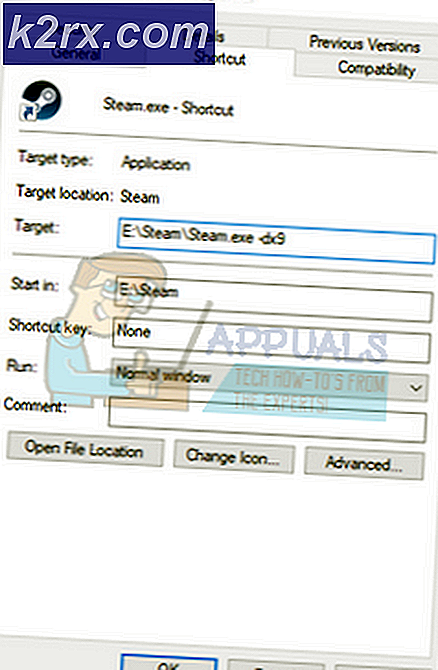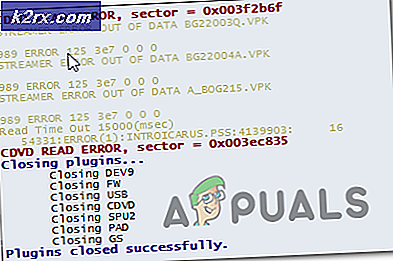Så här tömmer du Windows 7 fullständigt från din dator
De flesta Windows 7-användare som vill gå tillbaka till dag noll bestämmer sig för att torka Windows 7, i sin helhet, från sin dator. Tyvärr, att bli av med Windows 7, i sin helhet, från en dator är inte lika lätt som att helt enkelt lokalisera mappen alla Windows-systemfiler lagras i och raderas. Faktum är att det inte går att göra jobbet till och med, så långt som att formatera partitionen på din hårddisk som Windows 7 är installerad på. Det är inte helt, åtminstone. Att helt torka alla spår av Windows 7 från en dator är lite tuffare än de flesta tror att det är.
Men det är bara det - att torka Windows 7 från en dator i sin helhet är lite komplicerat, men definitivt genomförbart. Att formatera en hårddisk från Windows är inte tillräcklig för att bli av med alla data på den - medan uppgifterna verkligen är raderade, slipper du med att formatera enheten, och sparar inte allt data. Med tanke på det finns det dock sätt som kan användas för att helt torka bort allt från en hårddisk eller åtminstone en av dess partitioner, och det här är hur alla som vill torka Windows 7 från sin dator behöver använda. Följande är de två mest effektiva metoderna som kan användas för att helt torka Windows 7 i all sin ära från en dator den är installerad på:
Metod 1: Torka Windows 7 med ett Windows 7 installationsmedium
Först och främst kan du helt bli av med Windows 7 från en dator med samma media som du brukade installera den i första hand. En Windows 7 installations-CD / DVD eller USB, som vanligtvis används för att installera Windows 7 på datorer, kan också användas för att torka en redan installerad förekomst av Windows 7 från en dator. Om du vill torka Windows 7 från en dator med den här metoden får du bara händerna på en Windows 7 installations-CD / DVD eller USB, och sedan:
- Sätt i installationsprogrammet CD / DVD eller USB i Windows 7 i datorn och starta om det.
- På den första skärmen ser du när datorn startar, tryck på respektive tangent på tangentbordet för att komma in i datorns BIOS eller Setup . Nyckeln du behöver trycka kommer att beskrivas tydligt på den första skärmen du ser när datorn startar upp.
- Navigera till fliken Boot i BIOS.
- Konfigurera datorns startordning för att starta från CD-ROM-skivan (om du använder en Windows 7 installations-CD / DVD) eller från USB (om du använder en Windows 7-installation USB).
- Spara ändringarna som du har gjort till BIOS och avsluta den.
- När datorn startar, försöker den starta från installations-CD / DVD eller USB och ber dig att trycka på valfri tangent på tangentbordet för att starta från media. När det gör, tryck helt enkelt på någon tangent för att fortsätta.
- Konfigurera ditt språk och andra inställningar på sidan Installera Windows och klicka på Nästa . Följ även andra instruktioner på skärmen tills du kommer till vilken typ av installation du vill ha? sida.
- Vilken typ av installation vill du ha? sidan, klicka på Anpassad (avancerad) .
- På Vart vill du installera Windows? sidan, klicka på Drive-alternativ (avancerat), klicka på partitionen på datorns hårddisk som Windows 7 är installerad på för att markera den och klicka på Format .
- Följ instruktionerna på skärmen för att formatera enheten, och torka effektivt Windows 7 från din dator.
Vid denna tidpunkt har Windows 7 blivit framgångsrikt torkat från din dator. Om du vill ta bort de andra partitionerna på datorns hårddisk, klicka på dem för att välja dem en efter en, klicka på Ta bort och bekräfta åtgärden om det behövs. När du har gjort det, kommer lagringsutrymmet från alla partitioner du raderade att visas som en stor bit av odelat utrymme, vilket du sedan kan klicka på för att välja och klicka på Format för att formatera på vilket sätt du vill och senare dela upp till partitioner. När du är klar kan du fortsätta och installera om Windows 7 från början eller installera vilket annat operativsystem du vill utan att behöva oroa dig för din tidigare Windows 7-installation som fortfarande sitter någonstans på datorns hårddisk.
PRO TIPS: Om problemet är med din dator eller en bärbar dator, bör du försöka använda Reimage Plus-programvaran som kan skanna förvaret och ersätta korrupta och saknade filer. Detta fungerar i de flesta fall där problemet uppstått på grund av systemkorruption. Du kan ladda ner Reimage Plus genom att klicka härMetod 2: Torka Windows 7 med Dariks Boot och Nuke
Det finns en betydande mängd program avsedda för datorer som kan radera hela partitioner och hela hårddiskar, och några av dem är startbara och fungerar oberoende av vilket operativsystem som helst. När det gäller sådana program är en av de absolut bästa, DBAN (Darik's Boot and Nuke) - en startbar applikation som kan användas för att torka Windows 7 (och allt annat lagrat på samma partition som Windows 7-installationen) från en dator. För att använda den här metoden för att bli av med Windows 7 i sin helhet måste du först förvärva en startbar kopia av DBAN (tillgänglig här ) och få den brännad på en CD / DVD eller USB som du kan starta från. Därefter måste du:
- Sätt i DBAN CD / DVD eller USB i datorn och starta om den.
- På den första skärmen ser du när datorn startar, tryck på respektive tangent på tangentbordet för att komma in i datorns BIOS eller Setup . Nyckeln du behöver trycka kommer att beskrivas tydligt på den första skärmen du ser när datorn startar upp.
- Navigera till fliken Boot i BIOS.
- Konfigurera datorns startordning för att starta från CD-skivan (om du har DBAN på en CD / DVD) eller från USB (om du har DBAN på en USB).
- Spara ändringarna som du har gjort till BIOS och avsluta den.
- När datorn startar, försöker den starta från DBAN CD / DVD eller USB, och det kan ber dig att trycka på valfri tangent på tangentbordet för att starta från media. Om det gör det, tryck helt enkelt på någon tangent för att fortsätta.
- När du väl är i DBANs huvudmeny, tryck på Enter för att starta DBAN i interaktivt läge .
- Använda tangenterna J och K för att navigera genom listan över enheter och driva partitioner som upptäckts av DBAN som finns längst ner på skärmen och Space för att välja / avmarkera enskilda partitioner, välj alla drivpartitioner du vill torka helt ren (ett av dessa behov att vara partitionen som hyser din nuvarande installation av Windows 7). Ordstrycket visas bredvid de enheter som du väljer för att torkas ren.
- Tryck på F10 för att börja torka.
- DBAN börjar börja torka den valda enheten, och det kommer att hålla dig uppdaterad med dess framsteg. Allt du behöver göra vid denna tidpunkt är att vänta.
- När processen är klar kommer DBAN att visa ett meddelande som anger att DBAN lyckats .
Relaterade artiklar)
Torka disken
Så här torkar du en extern hårddisk på en Mac
PRO TIPS: Om problemet är med din dator eller en bärbar dator, bör du försöka använda Reimage Plus-programvaran som kan skanna förvaret och ersätta korrupta och saknade filer. Detta fungerar i de flesta fall där problemet uppstått på grund av systemkorruption. Du kan ladda ner Reimage Plus genom att klicka här